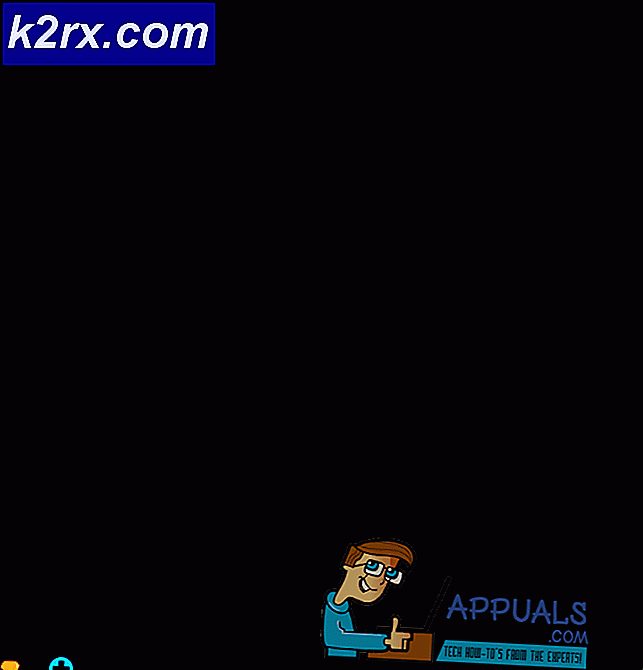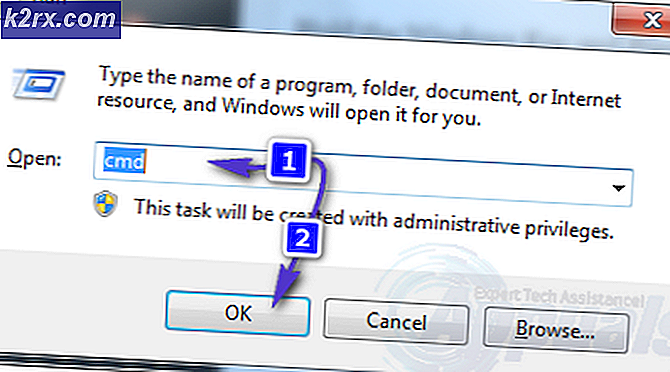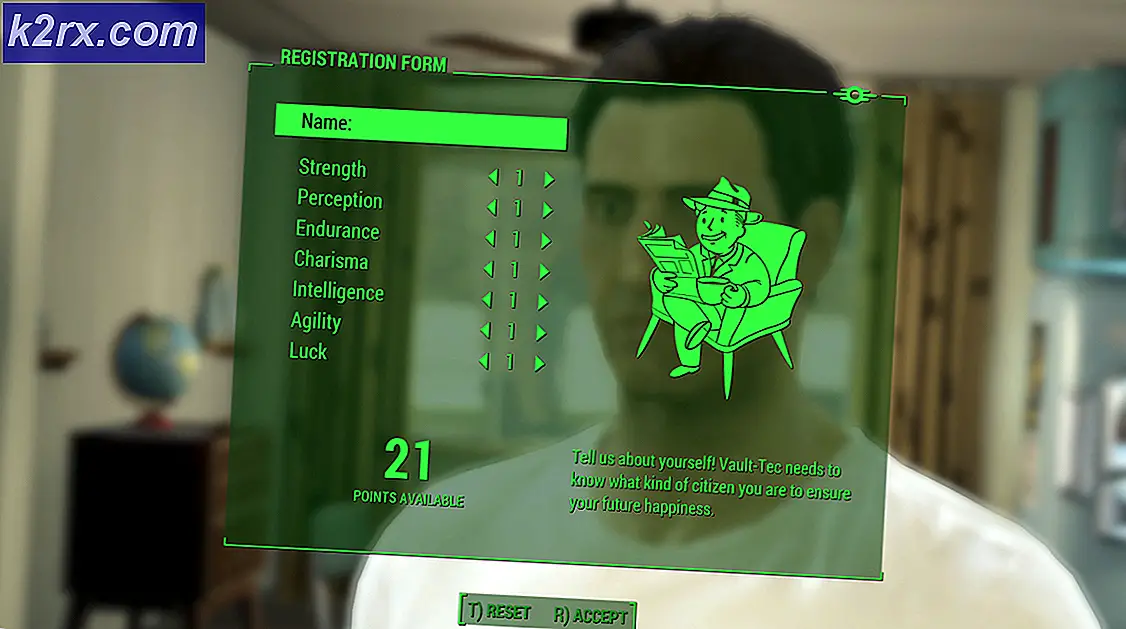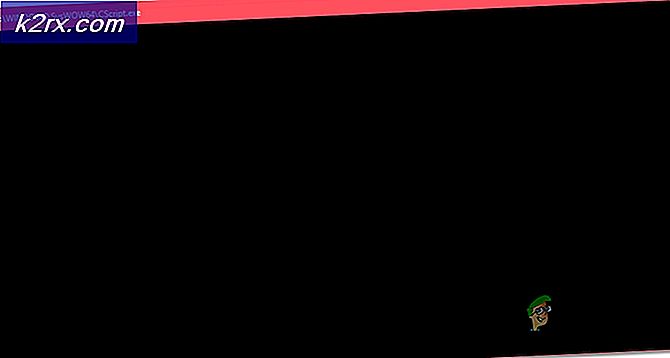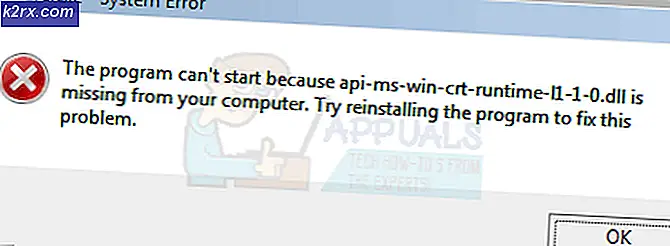Làm thế nào để mở trò chơi hơi nước trong chế độ cửa sổ?
Một số trò chơi nhất định có thể gây ra một số vấn đề nhất định cho người dùng, đặc biệt nếu trò chơi chưa được tối ưu hóa cho PC. Ngoài ra, rất nhiều người dùng đang cố gắng để chạy một trò chơi với yêu cầu hệ thống cao trên một máy tính cấp thấp dẫn đến hiệu suất chất lượng thấp. Ngay cả khi tất cả các cài đặt đồ họa bị tắt hoặc được đặt ở mức thấp, người dùng đôi khi vẫn gặp phải nhiều sự cố và họ không đạt được tỷ lệ khung hình có thể phát bắt đầu ở mức 25 FPS (khung hình / giây) được coi là khung có thể chấp nhận thấp nhất tỷ lệ.
Chơi trò chơi Steam trong chế độ Windowed đôi khi quản lý để khắc phục một số vấn đề liên quan đến hiệu suất thấp nhưng một số nhà phát triển đã không bao gồm cài đặt này trong trò chơi của họ và rất nhiều người dùng đang tự hỏi liệu có một cách để làm cho tất cả các trò chơi Steam bắt đầu trong chế độ cửa sổ. Nó chỉ ra có và có một số cách bạn có thể làm cho một trò chơi chạy trong chế độ cửa sổ!
Trước hết, bạn kiểm tra cài đặt trong trò chơi để xem liệu trò chơi cụ thể có tùy chọn được tích hợp trong cửa sổ hay không. Các cài đặt này thường nằm trong cài đặt video của trò chơi. Lưu ý rằng nhiều cài đặt này phụ thuộc vào chế độ bạn phát. Ví dụ: nếu bạn đặt độ phân giải toàn màn hình thành 1024 x 768 thì kích thước cửa sổ của bạn sẽ có cùng kích thước sau khi tắt chế độ toàn màn hình.
Tuy nhiên, một số trò chơi đơn giản sẽ không cho phép bạn chuyển đổi giữa chế độ toàn màn hình và chế độ cửa sổ trong trò chơi vì có những trò chơi không cho phép thay đổi nhiều cài đặt hoặc chúng phải được thay đổi thông qua tệp cấu hình bên ngoài. May mắn thay, giải pháp cho vấn đề này khá dễ dàng và nó liên quan đến việc sử dụng máy khách Steam.
Điều đầu tiên chúng tôi sẽ giải thích là sử dụng các tùy chọn khởi chạy trò chơi cho phép người dùng đặt nhiều tùy chọn khác nhau trước khi chạy trò chơi. Để thiết lập các tùy chọn khởi chạy trò chơi khác nhau, hãy mở thư viện Steam và nhấp chuột phải vào trò chơi bạn muốn đặt ở chế độ cửa sổ. Mở thuộc tính và nhấp vào Đặt tùy chọn khởi chạy trên tab Chung .
Mẹo CHUYÊN NGHIỆP: Nếu vấn đề xảy ra với máy tính của bạn hoặc máy tính xách tay / máy tính xách tay, bạn nên thử sử dụng phần mềm Reimage Plus có thể quét các kho lưu trữ và thay thế các tệp bị hỏng và bị thiếu. Điều này làm việc trong hầu hết các trường hợp, nơi vấn đề được bắt nguồn do một tham nhũng hệ thống. Bạn có thể tải xuống Reimage Plus bằng cách nhấp vào đâyNếu bạn muốn thêm tham số chế độ cửa sổ, bạn cần nhập vào –windowed trong trường mở ra. Lưu ý rằng bạn cần phải tách riêng thông số này khỏi các thông số khác nếu bạn có chúng bằng dấu cách. Một tham số hữu ích để thêm bên cạnh –windowed là tham số xác định chiều rộng của cửa sổ của trò chơi. Nếu trò chơi bắt đầu ở chế độ toàn màn hình, thông số sau sẽ xác định độ phân giải của màn hình. Hãy chắc chắn rằng bạn để trống một khoảng trống và nhập –w trong đó đại diện cho tổng chiều rộng tính bằng pixel, ví dụ: 1024. Không cần thiết lập chiều cao vì chiều rộng đã xác định chiều cao phù hợp.
Thật không may, người dùng đã báo cáo rằng các tùy chọn khởi chạy này chỉ hoạt động đối với các trò chơi sử dụng các công cụ Nguồn và Goldsrc. Nếu bạn muốn chỉnh sửa một trò chơi khác, bạn có thể muốn thử nhấp chuột phải vào lối tắt của trình khởi chạy trò chơi và chọn Thuộc tính . Trong tab lối tắt, bạn sẽ thấy một trường có tên là Target. Trường này thể hiện vị trí ban đầu của lối tắt. Chỉ cần thêm –windowed hoặc –w sau dấu ngoặc kép và trò chơi của bạn sẽ chạy cửa sổ.
Tùy chọn cuối cùng là chỉ cần thử nhấn Alt + Enter trong khi trong trò chơi.
Mẹo CHUYÊN NGHIỆP: Nếu vấn đề xảy ra với máy tính của bạn hoặc máy tính xách tay / máy tính xách tay, bạn nên thử sử dụng phần mềm Reimage Plus có thể quét các kho lưu trữ và thay thế các tệp bị hỏng và bị thiếu. Điều này làm việc trong hầu hết các trường hợp, nơi vấn đề được bắt nguồn do một tham nhũng hệ thống. Bạn có thể tải xuống Reimage Plus bằng cách nhấp vào đây